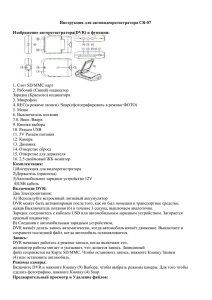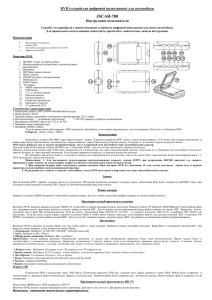Руководство пользователя CORNET-204
реклама
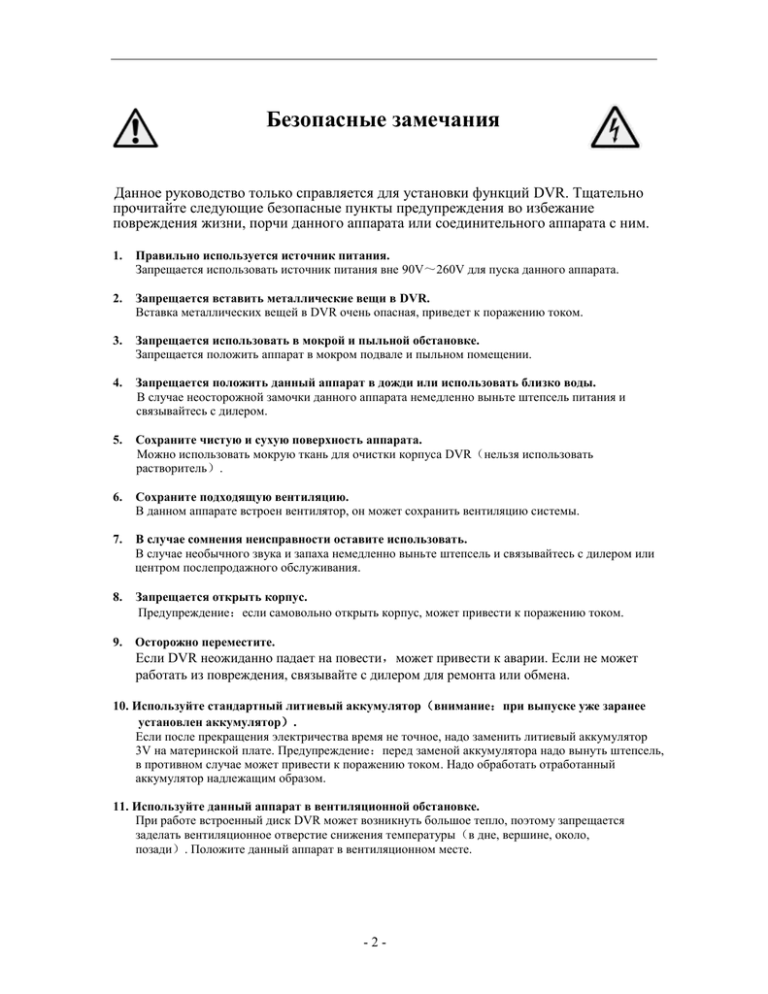
Безопасные замечания Данное руководство только справляется для установки функций DVR. Тщательно прочитайте следующие безопасные пункты предупреждения во избежание повреждения жизни, порчи данного аппарата или соединительного аппарата с ним. 1. Правильно используется источник питания. Запрещается использовать источник питания вне 90V~260V для пуска данного аппарата. 2. Запрещается вставить металлические вещи в DVR. Вставка металлических вещей в DVR очень опасная, приведет к поражению током. 3. Запрещается использовать в мокрой и пыльной обстановке. Запрещается положить аппарат в мокром подвале и пыльном помещении. 4. Запрещается положить данный аппарат в дожди или использовать близко воды. В случае неосторожной замочки данного аппарата немедленно выньте штепсель питания и связывайтесь с дилером. 5. Сохраните чистую и сухую поверхность аппарата. Можно использовать мокрую ткань для очистки корпуса DVR(нельзя использовать растворитель). 6. Сохраните подходящую вентиляцию. В данном аппарате встроен вентилятор, он может сохранить вентиляцию системы. 7. В случае сомнения неисправности оставите использовать. В случае необычного звука и запаха немедленно выньте штепсель и связывайтесь с дилером или центром послепродажного обслуживания. 8. Запрещается открыть корпус. Предупреждение:если самовольно открыть корпус, может привести к поражению током. 9. Осторожно переместите. Если DVR неожиданно падает на повести,может привести к аварии. Если не может работать из повреждения, связывайте с дилером для ремонта или обмена. 10. Используйте стандартный литиевый аккумулятор(внимание:при выпуске уже заранее установлен аккумулятор). Если после прекращения электричества время не точное, надо заменить литиевый аккумулятор 3V на материнской плате. Предупреждение:перед заменой аккумулятора надо вынуть штепсель, в противном случае может привести к поражению током. Надо обработать отработанный аккумулятор надлежащим образом. 11. Используйте данный аппарат в вентиляционной обстановке. При работе встроенный диск DVR может возникнуть большое тепло, поэтому запрещается заделать вентиляционное отверстие снижения температуры(в дне, вершине, около, позади). Положите данный аппарат в вентиляционном месте. -2- Оглавление 1. Описание о цифровом видеомагнитофоне с жестким диском (DVR).................. 4 2. Описание о функции кнопки ...................................................................................... 5 А. Передняя панель..............................................................................................5 Б. Задняя панель...........................................................................................7 3. Операция включения................................................................................................... 9 4. Монтаж аппаратного обеспечения..........................................................................10 А. Подключение DVR к показательному аппарату................................................10 Б. Монтаж видеокамеры..............................................................................................11 В. Установка датчика............................................................................................13 Г. Монтаж сигнализатора.........................................................................................14 Д. Подключение сети...................................................................................................15 Е. Подключение питания................................................................................16 5. Меню DVR .................................................................................................................... 17 А. Основное меню....................................................................................................17 Б. Установка канала.......................................................................................18 В. Установка видеозаписи........................................................................................18 Г. Операция видеозаписи......................................................................................19 Д. Переключение изображения................................................................................19 Е. Кадр видеозаписи………………………………….............................................20 Ё. Видео-качество..........................................................................................20 Ж. Абонированная видеозапись…………………………………..........................21 З. Установка системы......................................................................................... 22 (1) Переустановка пароля............................................................................................... 23 (2) Установка времени....................................................................................................24 (3) Скрытый канал........................................................................................................24 (4) Установка аудио-канала……………………………................................................ 25 (5) Установка PTZ……………………………………….............................................. 27 (6) Установка VGA …………………………………………….................................... 27 И. Операция видеозаписи......................................................................................28 Й. Установка обратного воспроизведения.........................................................29 К. Установка жесткого диска...............................................................................31 Л. Форматирование жесткого диска...................................................................32 М. Установка сигнализации.................................................................................35 Н. Установка сети……………………………………………………...................38 О. Резервирование видео.......................................................................................42 П. Сброс системы....................................................................................................43 6. Решение часто задаваемых вопросов....................................................................... 44 Технические характеристики........................................................................................ 46 -3- 1. Описание о цифровом видеомагнитофоне с жестким диском (DVR) Следующий файл является описанием о цифровом видеомагнитофоне с жестким диском одновременной видеозаписи/поиска 4-канального видеотечения. Он использует новейшее цифровое изображение для сжатия входного видео-течения технического сжатия, и жесткий диск запишет это сжатое видео-течение. 4. Монтаж аппаратного обеспечения описывает, как монтировать DVR и другую арматуру. 5. Меню DVR описывает, как использовать и управлять DVR. -4- 2. Описание о функции кнопки А. Передняя панель Данный раздел коротко описывает назначение кнопки на передней панели цифрового видеомагнитофона с жестким диском. Эти кнопки обладают функциями видеозаписи, обратного воспроизведения, быстро вперед, быстро назад и т.д. Если вы хотите знать подробное содержание в экранном меню, смотрите “5. Меню DVR”. (1) All,1, 2, 3, 4, В режиме видеозаписи или обратного воспроизведения с помощью этих кнопок выбрать изображение видеокамеры. На передней панели имеет 5 выбранных кнопок показания режима(All, 1~4). Показание установки по умолчанию отображает все 4 канала, с помощью такой установки вы можете одновременно смотреть 4 канала в дисплее. Однако когда вы хотите смотреть одни канала во всем экране, вам только нужно выбрать тот номер канал и так можно. Если нажать кнопку “All”,DVR опять превращается в режим одновременного показания всех каналов. (2) REC Нажатием данной кнопки‘ ’ начинается видеозапись. В экране появившийся канал со знаком означает данный канал в процессе видеозаписи. (3) STOP Нажатием кнопки “STOP” остановится видеозапись или обратное воспроизведение. (4) PLAY Кнопка обратного воспроизведения видеозаписи Обратное воспроизведение начинается с новейшего события,через вызова данных в жестком диске продолжает воспроизведение. Смотрите 5 . “управление обратного воспроизведения” для получения более подробного описания. (5 ) FF Для быстрого обратного воспроизведения нажать кнопку “FF”. Можно выбрать 6 разных скоростей быстро вперед. (a)FF 1: при скорости 50/60 кадров не упускает воспроизведенного изображения никакого кадра . (b)FF 2: быстрее на 2 раз, чем простое воспроизведение. (c)FF 3: быстрее на3 раз, чем простое воспроизведение. (d)FF 4~FF 6: упустить больше кадров, увеличить скорость обратного воспроизведения. Многократно нажать кнопку “FF” для выбора скорости быстро вперед. -5- (6) REW Кнопка быстро назад Имеет 6 скоростей быстро назад, многократно нажать данную кнопку для выбора. (7) PAUSE Кнопка паузы Нажатием кнопки “PAUSE” приостановить обратное воспроизведение видео. Нажатием кнопки воспроизведения “PLAY” отменить паузу, возвратиться в предыдущее состояние обратного воспроизведения. (8 ) MENU Данная кнопка показывает основное меню. (9) UP ( )/ DOWN ( )/ RIGHT ( )/ LEFT ( ) Нажатием кнопок наверх, вниз, влево и вправо выбрать меню или изменить установки параметров DVR. (10) SELECT (Enter ) Данная кнопка предназначена для изменения установленного значения. (11) AUD-SEL Выбрать аудио выходной канал. DVR может выбрать запись 2 канальных аудио. В дисплее имеет 2 знака “ ”,текущий выходной канал показывает знак “ ”. (12) MUTE Молчание (13) Лампа LED На передней панели имеет индикационная лампочка светодиода(некоторый аппарат на боковой панели).Значение лампы разного цвета неодинаковое: (a) Зеленый цвет ― проводит электричество; (b) Красный цвет – в процессе видеозаписи; (c) Желтый цвет – выполняет простой режим. (14) Приемное окно инфракрасного IR Приемное окно инфракрасного дистанционного управления (15) Выключатель питания *Некоторый аппарат может быть отсутствовать данную опцию, смотрите реальный предмет. -6- Б. Задняя панель 『Внимание』! Смотрите “4. Монтаж аппаратного обеспечения”. (1) Видео выход Видео выход, с помощью соединительного провода BNC соединяется с монитором. (2) Видео вход (или канальный вход) Соединить DVR и видеокамеру. Каждый порт означает один порт видеокамеры, данный аппарат имеет 4 порта видеокамеры. (3) Выходной порт сигнализации Если нужно монтировать сигнализатор, данный аппарат оснащает выходной порт сигнализации. (4) Входной порт сигнала датчика Данный аппарат может монтировать 4 датчика. Если был монтирован датчик,DVR может запустить видеозапись. В случае отсутствия монтаж датчика пользователь тоже может использовать функцию передвижной разведки(подробно смотрите 5 “монтаж датчика”). (5) Аудио вход Соедините микрофон с портом DVR “AUDIO IN”,так можно записать звук. Данный аппарат имеет 2-канальный входной порт аудио. (6) Аудио выход Соедините DVR с порта аудио “AUDIO IN”,так можно через громкоговоритель слушать звук на месте или записанный звук. (7) Сетевой порт С помощью сетевой кабеля соединить DVR с компьютером или коммутатором(модем или маршрутизатор).Сетевой порт RJ-45 предназначен для соединения дистанционного управления для просмотра DVR. (8) Порт питания Подключите DVR к адаптеру питания и розетке силовой провод. Некоторый аппарат отсутствует адаптер питания, только нужно прямо подключить силовой провод за DVR к розетке. (9) Выход VGA (10) Порт RS485 Поддерживает видеокамеру PTZ Протокол:PELCO-D / PELCO-P -7- (11) Подземный провод (12) Порт USB (можно выбрать) a) Порт USB предназначен для резервирования видеозаписи жесткого диска в диск U; b) Поддерживает оперативный интерфейс мышки USB. *Некоторый аппарат может быть отсутствовать данную опцию, смотрите реальный предмет. -8- 3. Операция включения (1) (2) (3) (4) (5) (6) (7) (8) Монтируйте жесткий диск; Подключите DVR к контрольному аппарату; Подключите видеокамеру к DVR; С помощью сетевого провода подключите DVR к сетевому аппарату; При необходимости подключите другую арматуру(датчик или сигнализатор) Вставите силовой кабель в розетку; Включите выключатель питания DVR; Включение монитора. При использовании обратите внимание на следующие пункты: Подтвердите монтаж жесткого диска и видеозаписи(смотрите раздел 4 обеспечения») Подтвердите установку перемычки жесткого диска в основной диск(смотрите частное содержание раздела 4 “монтаж жесткого диска),в противном случае DVR может не найти жесткого диска. При использовании данного аппарата вы можете выбрать быстрый кадр(Максимум:30 кадров/сек./NTSC,25кадров/сек./PAL)для видеозаписи реального действия,можете выбрать маленький кадр (минимум:1 кадр/сек.)для продления записанного времени. Кроме как при пуске DVR войдет в режим “видеозапись”, если в режиме видеозаписи электричество прекращено, при включении DVR войдет в режим “Power Recovery” (восстановление электроснабжения), автоматически найдет состояние до ненормального выключения DVR, потом автоматически войдет в режим видеозаписи. «монтаж аппаратного 『Внимание』О наиболее подробном содержании монтажа жесткого диска и видеозаписи смотрите раздел 4 «монтаж аппаратного обеспечения» -9- 4. Монтаж аппаратного обеспечения А. Подключение DVR к показательному аппарату (1) Видео входное и выходное соединение(для монитора TV) При наличии видео входного телевизора можно показать изображение. Нижеуказанной схемой в качестве примера описать соединительный способ видео сигнального провода. С помощью провода RCA соединить порт телевизора “VIDEO IN”(видео вход)с портом “VIDEO OUT” (видео вывод )на задней панели DVR. 『Внимание』Нужно отдельно купить провод RCA для видео соединения. (2) Аудио входное/выходное соединение(для громкоговорителяTV) С помощью провода RCA соединить порт телевизора “AUDIO IN”( видео вход)с портом “VIDEO OUT” (видео вывод )на задней панели . 『Внимание』Нужно отдельно купить провод RCA для аудио соединения. - 10 - Б. Монтаж видеокамеры (1) Для видеокамеры без встроенного микрофона Если ваш соединительный провод включает силовой провод и видео провод, подключите к порту DVR “VIDEO IN” или “CHANNEL IN” комбинированным проводом, вставить адаптер питания. <Соединение 1――для разделительной проволоки комнатной и наружной видеокамеры или другой марки> <Видеокамера> <Комбинированный провод> <Видео вход DVR> <Адаптер питания> <Соединение 2――для видеокамеры с видео выходным портом на задней панели> - 11 - (2) Для видеокамеры с встроенным микрофоном Если у вашей видеокамеры встроен микрофон, монтировать по нижеуказанной схеме: <Соединение 1――для разделительной камеры видео и аудио провода > <Видео вход DVR > <Видеокамера> <Аудио вход DVR > CH1 AUDIO IN CH2 CH3 CH4 <Адаптер питания > <Соединение 2――для видеокамеры с видео/аудио выходным гнездом> <Задняя панель видеокамеры> < Видео выход> < Видео вход DVR> <Аудио вывод> <Видеокамера> < Аудио вход DVR> CH1 <Интерфейс адаптера питания> - 12 - AUDIO IN CH2 CH3 <Адаптер питания> CH4 В. Установка датчика Данный аппарат может поддержать вход максимум 4 датчиков(в упаковке DVR не включается) Монтаж датчика разделен на 2 шаги (a) Соедините входной терминал сигнала датчика; (б) Соедините питание датчика. Вообще говоря,мы легко покупаем датчик 3 разных типов в местном магазине электротехники: (1)тип постоянного выключения(2)тип постоянного включения(3)смесительный тип [DVR- Sensor Installation Diagram] выключения/включения. Нижеуказанная схема является примером процесса простого монтажа датчика разных типов. 1. Тип постоянного выключения выключения/включения Выход датчика 2. Тип постоянного включения Выход датчика COM + [Штепсель [Адаптер питания] питания] [Штепсель питания] тип Выход датчика COM N.C. (Normal-Close) 3.Смесительный Адаптер питания ] N.O. (Normal-Open) N.C. + + - - [Штепсель питания] COM N.O. [Адаптер питания ] [Внимание] *После монтажа датчика необходимо установить режим видеозаписи в знак датчика “S” , потом записать. *Связаться с уполномоченным дилером для получения соответственных информацией о нужном и пригодном датчике и пригодных монтажных шагов. - 13 - Г. Монтаж сигнализатора В данном аппарате оснащен выключатель, обычно включен, но когда датчик запущен, тревога прозвучит. Схема электрической цепи как показана в нижеуказанной схеме. 『Внимание』Связаться с уполномоченным дилером для справки вашего нужного сигнализатора и монтажного утилиты. Монтаж сигнализатора разделен на 2 шага: (а) Соедините силовой провод сигнализатора с терминалом выключателя сигнализатора; (б) Подключите силовой провод сигнализатора к подходящему питанию. Нижеуказанная схема описывает, как подключить сигнализатор к DVR. < Порт сигнализации на задней панели DVR> (+) (-) <Штепсель питания> GND <Адаптер питания> <В упаковке не включается сигнализатор> - 14 - Д. Подключение сети В нижеуказанной схеме показаны соединительные шаги DVR с локальной сетью или Интернетом. Если хотите завершить дистанционный контроль, вам необходимо подключить сеть. Сетевой порт в DVR Кабель Модем Internet или Маршрутизатор или коммутатор Домашний компьютер Канцелярский компьютер Сетевой порт DVR ПодключитьDVR и сеть эфирным проводом (данный аппарат не включается) Простой магазин электроники продает сетевой маршрутизатор и коммутатор, например, Netgear, D Link, or Linksys и другая марка. *Вы должны регистрировать один бесплатный аккаунт в www.dyndns.com. После регистрации вы получите имя пользователя и пароль. Вы можете регистрировать домен в адресе в Интернете. Смотрите подробное описание о установке сети в разделе 5. Вы научитесь, как ввести имя пользователя сервера домена, пароль и домен. При наличии браузера Интернета и введенного домена DVR вы можете провести доступ в любом месте. - 15 - Е. Подключение питания Подключите адаптер питания DVR к вилке адаптера на задней панели. *Внимание! Тип адаптера питание может быть неодинаковым с вышеуказанным типом. Теперь DVR уже может начать операцию включение, отройте кнопку питания на задней панели. В следующем разделе мы опишем меню DVR и как управлять DVR. - 16 - 5. Меню DVR Следующая схема является захваченной схемой экрана основного меню DVR. Нажатием кнопки меню MENU кнопка покажется. А. Основное меню (MAIN MENU) Изменить установку в основном меню. Основное меню Установка канала Установка видеозаписи Кадр видеозаписи Видео качество Абонированная видеозапись Установка сигнализации Установка жесткого диска Установка системы Установка сети Видео-резервирование Сброс системы Передвижение Выбор Высокий ++ Выход UP ” или “ DOWN” на передней панели, передвигать Нажать кнопки “ красную стрелку наверх и вниз для изменения установки. В основном меню можно видеть указательную стрелку у любой опции в экране(например, показывает налево от установки канала). - 17 - Б. Установка канала (CAMERA SETUP) По вашей разной компоновки с помощью кнопки на передней панели выбрать включение или выключения видеокамеры для реального показания в экране. Кнопка ‘SELECT’ выбирает включение(ON)/выключение(OFF). 1 Включение 2 Включение Установка канала 3 Включение 4 Выключение Передвижение Выбор Выход В вышеуказанном примере видеокамера канала 1,2,3 включена,видеокамера канала 4 выключена. В. Установка видеозаписи(RECORD SETUP) Выбрать видеокамеру для видеозаписи. В меню установки видеозаписи выбор видеокамеры одинаковый с установкой видеокамеры. 1 Включение 2 Включение Установка видеозаписи 3 Выключение 4 Нет установки Передвижение Выбор *В канале нужной видеозаписи выбрать ‘включение’. - 18 - Выход Г. Операция видеозаписи Нажатием кнопки “REC” DVR войдет в режим видеозаписи и по установленному расписанию продолжает видеозапись. В режиме видеозаписи вы можете переключить канал для контроля и изменить аудио-канал, но видеозапись не может одновременно смотреть обратное воспроизведение. Д. Переключение изображения Показание одного изображен ия или многого изображен ия В режиме обратного воспроизведения вы можете выбрать кнопку номера канала для выбора выбранной видеокамеры во всем экране. Нажать кнопку каждого канала для показания выбранной видеокамеры во всем экране. Весь Роль кнопки “ALL” является показанием полного канала с 4 изображениями. - 19 - Е. Кадр видеозаписи(RECORD FRAMERATE) 1~25/30кадр ов/сек. Можно регулирова ть. Всего 50/60 кадров. Каждый канал может регулировать в пределах 1~25 кадров. Если общая сумма установленного каждого канала превысила 50 кадров, программное обеспечение системы может автоматически выбрать канал с максимальном кадром для уменьшения кадра. Чем выше кадр видеозаписи, тем свободнее показание действия, но чем ниже кадр, тем экономнее пространства диска. Можно регулировать в пределах 1~25 кадров/сек. 1 25 кадров 2 25 кадров Кадр видеозаписи Общая сумма 50 кадров 3 4 Передвижение Выход Ё . Видео-качество (VIDEO QUALITY) Самое высокое Сравни тельно высокое Высокое Хорошее Среднее Низкое Сравнительн о низкое Самое низкое Можно выбрать 8 качеств изображения. Качество изображения тем высокое, изображение при обратном воспроизведении тем ясное;Качество изображения тем низкое, тем экономия пространства диска. Основное меню Установка канала Установка видеозаписи Кадр видеозаписи Видео качество Высокий ++ Абонированная видеозапись Установка сигнализации Установка жесткого диска Установка системы Установка сети Видео-резервирование Сброс системы Передвижение - 20 - Выбор Выход *Данная установка только связана с обратным воспроизведением,в режиме реального контроля данная установка не влияет на качество изображение. Ж. Абонированная видеозапись (RECORD SCHEDULE) Временная линия в нижеуказанной схеме означает временную точку до и после обеда. Каждый квадратик означает 1 час. Вы можете Продолжени обеда установить видеозапись или нет, или видеозапись с помощью запуска е видеозаписи индуктора, или видеозапись передвижной разведки. Запущенная видеозапись Остановка видеозапись Абонированная видеозапись До обеда После обеда Нет видеозаписи Нормальная видеозапись Сигнализированная видеозапись Передвижение Выбор Выход Нажать кнопку “LEFT” и “RIGHT” для левого и правого движения указательной стрелки, потом нажатие кнопки “SELECT” выбрать между продолжением автоматической видеозаписи, индукционным запуском видеозаписи и остановкой видеозаписи. После установки нажать кнопку MENU для выхода. Выбор во время нормальной видеозаписи означает продолжение видеозаписи. Выбор во время видеозаписи сигнализации означает индукционный запуск видеозаписи и видеозаписи передвижной разведки. Выбор во время без видеозаписи означает остановку видеозаписи. Для таких 3 режимов нажатием кнопки “REC” начинается видеозаписи. - 21 - З. Установка системы (MISCELLANEOUS SETUP) Переустановка пароля Установка времени Скрытый канал (вкл./выкл.) Установка аудиоканала Установка PTZ Установка VGA Выбор языка Установка системы Переустановка пароля Установка времени Скрытый канал [Выключение] Установка аудио-канал Установка PTZ Установка VGA [800*600 60] Выбор языка [Китайский язык] Передвижение - 22 - Выбор Выход (1) Переустановка пароля (PASSWORD CHANGE) Пароль с 6 цифрами Выбрать опцию системы. “переустановка пароля”, войти в меню изменения пароля Пароль по умолчанию: 111111 Старый пароль Новый пароль Подтверждение пароля 『Внимание』Начальный пароль завода: 111111. Нажать кнопку первого канала “CH1” на передней панели и так можно. 1. 2. 3. Нажать данн ую к но пк у 6 р аз. В вести пр авиль ный пар о ль, так вы м о жете пер е устано в ить но вый пар о ль. По то м по дтвер дить но вый пар о ль. Пользователь может самовольно выбрать кнопку на передней панели для переустановки нового пароля. После подтверждения нового пароля появится титр “пароль уже изменен”. Такой титр мигнет три раз,потом автоматически вернется в меню. Если пароль не принят, вы получите соответствующее сообщение, потом возвратится в меню. Вы может попробовать повторить одинаковые шаги. - 23 - (2) Установка времени (SET TIME) Год Месяц Дата Час Через функцию установки времени пользователь может установить время и дату. Установка времени Минута Секунда Передвижение Выбор Выход 2007/09/19 = год/месяц/дата 11:38:57 = час/минута/секунда Использовать левую кнопку “ ”и правую кнопку “ ”на передней панели для перемещения курсора , потом нажать кнопку “выбор” для изменения цифры. (3) Скрытый канал(HIDDEN CHANNEL) После выбора данной опции нажать кнопку “SELECT” для установки нужного скрытого канала или закрытия функции. При выпуске по умолчанию выключение. Установка системы Переустановка пароля Установка времени Скрытый канал Установка аудио-канала Установка PTZ Установка VGA Выбор языка Передвижение - 24 - [Выключение] [800*600 60] [Китайский язык] Выбор Выход (4) Установка аудио-канала (AUDIO PORT SETUP) Примечание:установка данной опции только предназначена для DVR с функцией аудио входа/выхода. Звукозапис ь, Выключате ль молчания Установка аудио-канала Аудио-канал 1- видео-канал Аудио-канал 1-видеозапись Аудио-канал 2- видео-кана Аудио-канал 2-видеозапись [1] [Да] [2] [Да] Аудиоканал Передвижение - 25 - Выбор Выход Передвигать курсор в “аудио-канал 1-видеозапись”,нажатием кнопки “выбор” появится опция “да ” и “нет”. Если выбрать “да”,при видеозаписи звук сохранится в жестком диске. Передвигать курсор в “аудио-канал 1-видео-канал” , нажатием кнопки “выбор” появится опция “2”. Если опция является “2”,то входной аудио-канал является “2”. Если еще раз нажать кнопку “выбор”,появится опция “3”;еще раз нажать,то входной аудио-канал является “4”. Например: Установка в предыдущей схеме следующая: Установка аудио-канала Аудио-канал 1- видео-канал Аудио-канал 1-видеозапись Аудио-канал 2- видео-канал Аудио-канал 2-видеозапись Передвижение - 26 - Выбор [1] [Да] [5] [Да] Выход (5) Установка PTZ (PTZ SETUP) Выбрать опцию“установка PTZ”,нажатием кнопки“SELECT”войти в установку данной опции. С помощью кнопки“UP”и“DOWN”перемещением наверх и вниз выбрать нужную опцию для установки, с помощью кнопки“SELECT изменить параметры расстановки. Например:в схеме “канал [1] адрес-[1]”является номером канала“1”и соответственный номер адреса“1”. Примечание:данный протокол DVR включает “PELCO-D”и “PELCO-P”; скорость передачи включает“2400”,“4800”, “9600”, “19200”, “38400”. Установка PTZ Скорость Протокол Канал – [1] Перемещение [38400] [PELCO-P] Адрес- [1] Адрес канала Выбор Выход (6) Установка VGA (VGA RESOLUTION) В данной установке разрешение включается:“800*600 60”、“1024*768 60”、 “1280*1024 60”. После выбора данной опции нажать кнопку “SELECT” для выбора разрешения. По умолчанию разрешение данного аппарата составляет “800*600 60”. Установка системы Переустановка пароля Установка времени Скрытый канал Установка аудио-канала Установка PTZ Установка VGA Выбор языка Передвижение - 27 - [Выключение] [800*600 60] [Китайский язык] Выбор Выход И. Операция видеозаписи Операция видеозаписи Нажатием кнопки “REC” видеозапись начинается. Индикационная лампа (красная точка) около канала 1 и канала 2 показывает, что два канала выбраны и сейчас записывается. Передвижение - 28 - Выбор Выход Й. Установка обратного воспроизведения Установка обратного воспроизвед ения В режиме воспроизведения нажатием кнопки “MENU” появится окно поиска времени/события, как показано в нижеуказанной схеме. В данном режиме пользователь может провести обратное воспроизведение через поиск события или ручное ввод конкретного времени. Нажатием кнопок “MENU” и “LEFT”“RIGHT” можно выбрать “событие” и “время” , потом нажатием кнопки подтверждения так можно обратно воспроизвести по событию или временной точке. Выбор события для обратного воспроизведения: Открыть окно поиск времени, стрелка указывает на последнее событие ( 0002 ) .Нажатием кнопки “UP”“DOWN” двигать курсор, найти нужное событие для обратного воспроизведения, потом нажатием кнопки “PLAY” начинается воспроизведение выбранного события. Видео-поиск Диск: Вспомогательный диск Тип:Событие Время Воспроизведение: Перемещение Выбор 07/09/19 =Год/месяц/дата Воспроизведение Предыдущее меню 15:05:43 =час/минута/секунда Внимание! Когда стрелка указывает на определенное событие,основной жесткий диск показывает начальное время события. - 29 - Установка обратного воспроизведе ния Вручную ввести конкретное время события обратного воспроизведения: Видео-поиск Диск: Вспомогательный диск Тип:Событие Время Воспроизведение: Перемещение Выбор Воспроизведение Предыдущее меню 1. В режим е во спр о изведени я нажа тием кно п ки “MENU” войти в окно поиск времени, стрелка указывает на видеозапись последнего события. Внимание! Показательное время /дата в жестком диске соответственным временем /датой начла и конца видеозаписи. является Внимание! Если уже установлен жесткий диск в “вспомогательный жесткий диск”,символ под поиском времени показывает в “вспомогательный жесткий диск”. 2. Нажатием кнопки “DOWN” стрелка передвигает с основного жесткого диска во время. 3. Нажатием кнопки “LEFT”, “RIGHT” двигать курсор влево и вправо, нажатием кнопки “выбор” изменить значение даты/времени. 4. Наконец ввести выбранное начальное время,нажатием кнопки “PLAY” начинается обратное воспроизведение DVR. - 30 - К. Установка жесткого диска (HARD DRIVE SETUP) Информация о жестком диске. Установка диска Перезаписка диска ST3802110A Емкость основного диска Использованная емкость основного диска Форматирование основного диска Емкость вспомогательного диска Использованная емкость вспомогательного диска Форматирование вспомогательного диска Передвижение Выбор Да 80072MB 58193MB 72% N/A N/A Выход 1. Автоматическое покрытие(OVERWRITE ENABLED): Если пользователь выбрал “YES”(установка по умолчанию), когда память пространства жесткого диска полная, будет автоматически покрыты предыдущие данные видеозаписи и продолжится видеозапись. Если выбрал “NO” , в случае без пространства жесткого диска для видеозаписи будет остановлена видеозапись. 2. Размер основного жесткого диска(MASTER HDD SIZE): Показывается размер пространства основного жесткого диска. 3. Размер использованного пространства основного жесткого диска (MASTER HDD USED): Показан размер записанного пространства основного жесткого диска. 4. Форматирование основного жесткого диска(MASTER HDD FARMAT): В случае форматирования основного жесткого диска будет удавлены все записанные данные в основном жестком диске. 5. Размер вспомогательного жесткого диска(SLAVE HDD SIZE): Показано остальное пространство вспомогательного жесткого диска. 6. Использованное пространство вспомогательного жесткого диска(SLAVE HDD USED): Показано записанное пространство вспомогательного жесткого диска. 7. вспомогательного жесткого диска(SLAVE HDD FORMATE): В случае форматирования вспомогательного жесткого диска будет удавлены все записанные данные в основном жестком диске. Внимание! Некоторый DVR может не поддержать вспомогательный жесткий диск. - 31 - Л. Форматирование жесткого диска (HARD DRIVE FORMAT) Форматировани Нажать кнопку “SELECT”, ввести пароль, войти в интерфейс форматирования е жесткого диска жесткого диска. (встроенный жесткий диск) Ввести пароль(6) ______ Если правильно ввести пароль, следующая информация непрерывно мигает три раз: “Пароль правильный Жесткий диск уже был форматирован” Если неправильно ввести пароль, появится информация ошибки пароля: “Пароль неправильный” Внимание! Пароль по умолчанию: 111111. Цифра 1 соответствует с каналом 1 на передней панели DVR. - 32 - Форматировани е жесткого диска(Кроме монтажа подвижной коробки DVR) Когда при первом пуске системы DVR монтировать новый жесткий диск, появится следующая информация для подсказа: CHECKING HDD…… MASTER[IC35L040AVVN07-0 ]NEW DVR NEEDS TO FORMAT HDD ALL DATA WILL BE LOST (SELECT)FORMAT/(MENU CANCEL? <После монтажа нового жесткого диска система запускается> Система автоматически опознает новый жесткий диск. Нажатием кнопки “SELECT” будет форматирован новый жесткий диск ; нажатием кнопки“MENU”,система не проводит форматирования жесткого диска. Войти в следующий шаг, система продолжает подсказать пользователю формирование жесткого диска. CHECKING HDD…… MASTER[IC35L040AVVN070 ]USED DVR NEEDS TO FORMAT HDD ALL DATA WILL BE LOST (SELECT)FORMAT/(MENU CANCEL? <После монтажа старого жесткого диска система запускается> Если пользователь монтирует использованный жесткий диск на DVR того и самого завода, появится подсказ “USED”,может быть, данный диск сохраняет некоторые важные видео данные. Если хотите использовать данный жесткий диск в такой системе, нужно форматировать. Нажатием кнопки “SELECT” будет форматирован новый жесткий диск; нажатием кнопки“MENU”,система не проводит форматирования жесткого диска. Если пользователь выбрал форматирование жесткого диска, появится следующая информация для подсказа: CHECKING HDD…… MASTER [IC35L040AVVN07-0 ]-NEW DVR NEEDS TO FORMATHDD ALL DATA WILL BE LOST FORMAT… <Форматирует новый жесткий диск> - 33 - Во время завершения форматирования будет показана следующая информация для подсказа: Checking HDD…… MASTER [IC35L040AVVN07-0 ]-NEW DVR NEEDS TO FORMAT HDD ALL DATA WILL BE LOST FORMATCOMPLETED <Во время завершения форматирования> Если выбрать “MENU”, будет показана следующая информация для подсказа: Checking HDD…… MASTER [IC35L040AVVN07-0 ]-NEW DVR NEEDS TO FORMAT HDD ALL DATA WILL BE LOST FORMAT CANCELED – HDD IGNORED <Не форматирован> Если вы используете не новый диск, тоже применить такую операцию. - 34 - М. Установка сигнализации (SENSOR SETUP) Внимание:пользователю надо отдельно купить датчик для применения функции датчика в системе DVR. Подвижная разведка Сигнализация датчика Установка сигнализации Время видеозаписи сигнализации Время сигнализации 10 10 Установка датчика Установка сигнализация Передвижение - 35 - Выбор Выход Сенсорное записанное время Показано записанное время после последней передвижной разведки. Время сигнализации Показано продолжительное сигнализированное время сигнализации после сенсорного пуска. Внимание! Сенсорное записанное время и сигнализированное время рассчитаны на секундах. Установка датчика Показано установленное подменю внешнем сенсором. Установка датчика Канал-1 Канал-2 Канал-3 Канал-4 Тип:Постоянное включение Тип:Постоянное включение Тип:Постоянное включение Тип:Постоянное включение Передвижение Выбор Выход В данном примере каналы 1-4 оснащает датчики, все являются типами постоянного включения. Установка передвижной разведки Показано подменю, установленное функцию передвижной разведки без внешнего сенсора. Установка сигнализация Канал-1 Канал-2 Канал-3 Канал-4 Выключение Выключение Выключение Выключение Передвижение Зона Зона Зона Зона Выбор Выход В данном примере каналы 1-4 закрыли функцию передвижной разведки. - 36 - В нижеуказанной схеме показана установка района передвижной разведки. В нижеуказанной схеме есть 3 района тени. Каждый район представляет разную записанную чувствительность передвижной разведки. Видеозаписи датчика передвижной разведки MD Зона Канал 1 Разряд *0 Передвижение Выбор Изменение Выход Установка чувствительности: сначала выбрать желательный район для установки, потом нажать кнопку “STOP” для регулирования чувствительности. Мигающий курсор указывает на район установки чувствительности. 0 означает, что выбранный район не открывает функции передвижной разведки. 3 означает максимум чувствительности. Нажатием кнопок “SELECT” и “UP”“DOWN”“LEFT”“RIGHT” можно передвинуть для выбора разного района. - 37 - Н. Установка сети (NETWORK SETUP) Сетевая установка Установка сети -Данная функция только предназначе на для DVR с сетевой функцией Адрес MAC………………...<00:00:OF:OF:F2:FF> Тип IP………………………[Статическое состояние] Адрес IP……………………[192.168.5.150] Маска подсети......................[255.255.255.0] Шлюз.....................................[0.0.0.0] Адрес DNS1..........................[0.0.0.0] Адрес DNS2..........................[0.0.0.0] Порт HTTP…………………[80] 80,1024-49151 Установка пользователя....... Установка DDNS………….. Передвижение Выбор Выход Внимание! Адрес MAC распределен изготовителем и показан на задней части DVR, однако хорошенько сохраните данный адрес для запаса. Внимание! При установке аккаунта адрес IP, маску подсети, шлюз и DNS поставил поставщик сетевого обслуживания (ISP). Хорошенько сохраните информацию данного аккаунта для запаса. Если выбрать DHCP ( или STATIC),эти значения автоматически распределены DHCP. После выбора данной опции нажатием кнопки “SELECT” войти в установку, через кнопку “UP”“DOWN” выбрать значение. Использовать другую опцию в сетевом меню установки “UP“DOWN ”, другие одинаковые с вышеуказанными. - 38 - Сетевая установка Установка пользователя ID высокосортного пользователя................[admin] Пароль высокосортного пользователя........[admin] -Установка пользовате ля Пользователь.................................................[ ] Пароль пользователя....................................[ ] Передвижение Выбор Выход Когда пользователь подключил DVR к сети, IE требуется от пользователя ввести имя пользователя и пароль. Пользователь разделен на 2 группы: администратор и пользователь. Имя пользователя и пароль по умолчанию пустые, пользователь может прямо войти и не нужно ввести пароль. Если хотите управлять DVR , то нужно использовать аккаунт “администратор” для доступа, в это время нужно ввести имя пользователя и пароль, установленные меню. Примечание:данный DVR отсутствует терминал пользователя, нужно через IE просмотреть удаленный терминал. - 39 - Сетевая установка Установка DDNS -Данная функция только предназначе на для DVR с сетью. Установка DDNS Сервер DDNS……………….[www.DynDns.com] ID пользователя......................[ ] Пароль.....................................[ ] Домен.......................................[ ] Передвижение Выбор Выход Адрес MAC Изменение Перемещение Цифра Выбор Выход Использовать кнопки “UP” и “DOWN”, “LEFT”“RIGHT” для передвижения курсора влево вправо, потом нажать кнопку “выбор” для изменения цифры. После завершения установки нажать кнопку “меню”. Потом нажатием кнопки “меню” выйти из установки сети. О подробной информации сетевой установки смотрите следующие: - 40 - Сетевая установка -Данная функция только предназначе на для DVR с сетью. Распределение адрес IP:данная опция только предназначена для пуска функции DHCP. Когда у пользователя имеет статический адрес IP, пользователь может получить адрес IP не от провайдера DHCP. Адрес MAC : в локальной сети адрес MAC является уникальным знаком аппаратного обеспечения компьютера пользователя ( В эфирной сети адрес MAC отожествляет адрес эфирной сети. ) . Когда компьютер подключен к Internet ( или сетевой протокол ведущего аппарата считает подключение к INTERNET)в локальной сети имеет адрес IP в соответствии с адресом MAC. Адрес IP: в отдельной сети если адрес универсальный, то пользователь может случайно распределить адрес IP. Однако при подключении к личной сети требуется от пользователя использование регистрационного адреса IP(адрес Internet)во избежание повторения. Адрес IP поставлен поставщиком сетевого обслуживания, но пользователь может распределить адрес в минимум (распределить уникальный адрес DVR, PC и другим сетевым аппаратам). О подробной информации адреса IP связывайтесь с поставщиком вашего сетевого обслуживания. Маска подсети: означает определение подчинения адреса IP какой подсети маска подсети. Маска подсети предназначена для идентификации номера подсети, удобен адрес IP для опознавания локальной сети Шлюз:в предприятии шлюз подключен к внешнему сетевому компьютеру. Дома шлюз является провайдером Интернета. Шлюз, подключенный к сети, имеет разный протокол. Адрес шлюза поставлен провайдером сетевого обслуживания. Адрес DNS:когда имя не является адресом IP, а является названием сетевого ведущего аппарата, нужно решить название сервера DIPS. Цифры порта:цифры порта предназначены для обмена с терминалом пользователя PC, можно изменить цифры, по умолчанию 80. Предлагаем использовать сервер домена www.DynDns.COM. Если пользователь регистрирует домен для DVR , можно использовать данное обслуживание. Это может подключить DVR и не нужно ввести статический общий адрес IP. - 41 - О. Резервирование видео (VIDEO BACKUP) Использовать CD-R/CD-ROM/CD-RW для резервирования или скачивания. В основном меню выбрать “резервирование видео”,появится следующее изображение: Видео-резервирование Начало Конец Емкость Название файла Резервирование в Резервирование в :2000/00/00 :2000/00/00 : :[VID000.MCG] :CD/DVD :Установка USB Передвижение 00:00:00 00:00:00 Выбор Выход Выбрать “начало”,ввести начальное время и дату желательного резервирования;выбрать “конец”,ввести окончательное время и дату резервирования. DVR создает размер резервированного файла по входному времени пользователем. Потом распределено название резервированному файлу. С помощью кнопок “LEFT” и “RIGHT” ввести название файла, потом нажать кнопку “SELECT” для подтверждения. После завершения установки нажать кнопку “MENU” для выхода. Название резервирующего файла Изменение Перемещение Удаление Вставка Выбор Цифра Выход Наконец выбрать резервирование через CD-R/CD-ROM/CD-RW или USB. **Только предназначен для DVR с функцией USB. - 42 - П. Сброс системы (RESET MENU) Восстановле ние значение выпуска по умолчанию Нажатием кнопки “сброс системы” будет запущен DVR,система восстановит значение выпуска по умолчанию. Основное меню Установка канала Установка видеозаписи Кадр видеозаписи Виедо-качество Абонированная видеозапись Установка сигнализации Установка диска Установка системы Установка сети Видео-резервирование Сброс системы Передвижение Перезагрузка Ярлык для восстановлени я значения выпуска по умолчанию Выбор Высокий ++ Выход (Инициализация): Нажать кнопку “PAUSE” 5 раз, потом нажать кнопку “STOP” 5 раз , перезагрузить DVR и так можно восстановить значение выпуска по умолчанию. После завершения перезагрузки пароль восстановится в значение выпуска ( 111111 ) , кроме адреса MAC вся остальная установка DVR тоже восстановится в значение выпуска по умолчанию. *Подсказ,данная установка не может удалить записанные данные в жестком диске. - 43 - 6. Решение часто задаваемых вопросов 1. Какую видеокамеру использует данный DVR для комплект? Любая комнатная/наружная/инфракрасная видеокамера с портом BNC или RCA может употребляться для данного DVR,не связана с цветом видеокамеры, но требуется, что сетевая видеокамера несовместимая с данным DVR. 2. Какой датчик надо купить? Любой датчик передвижной разведки совместный с данным DVR. 3. Какой сигнализатор надо купить? Большинство сигнализатора предназначено для данного DVR. 4. Не может включить DVR.. Обеспечить включение выключателя питания. Если выключатель питания уже включен, но все еще не может включить DVR , проверить состояние вставки силового провода, состояние света зеленной индикационной лампочки на передней панели DVR. 5. После включения DVR кроме синего экрана ничего не может видеть. Проверить соединение входа видеокамеры DVR с видео выходом. Если соединение входа видеокамеры DVR с видео выходом нормальное, проверить крепкое соединение силового провода видеокамеры или нет. 6. Нажатием кнопки меню не может войти в директорию меню. При съемке кнопка на передней панели DVR не может работать. При съемке желтая индикационная лампочка светит. Окончить снять, нажать кнопку остановки. 7. Нажатием кнопки съемки нет снятого изображения. Подтвердить, что “абонированная съемка” показывает текущее время в “красный район”,а не “белый район”. 8. После включения кнопка не играет роли(определение по типу DVR) Проверить крепкий монтаж жесткого диска или нет. После правильного монтажа жесткого диска можно видеть свет зеленной индикационной лампочки у DVR. Кроме того, подтвердить установку привод жесткого диска в основной жесткий диск. Если нет таких случаев, подтвердить нормальность соединения силового провода с проводом IDE. 9. Я подключил одну видеокамеру к каналу 1, но в экране канала 1 нет показания. В опции меню видеокамеры выбрать канал 1. 10. Можно ли непрерывно продолжать видеозапись сутки на неделю? Можно. В меню абонированной видеозаписи выбрать 24 часа в красный район. 11.Можно ли использовать пароль для остановки видеокамеры?Нет. Пароль установлен во избежание удаления записанных данных, только при форматировании жесткого диска нужно ввести пароль. - 44 - 12. Можно ли одновременно записать при обратном воспроизведении? Нет. Теперь данный DVR пока не поддерживает одновременно обратного воспроизведения/съемки. 13. Сколько времени срока гарантия? Со дня покупки один год бесплатно ремонтировать, обслуживать на всю жизнь. 14. Как правильно установить отдельный жесткий диск перемычкой? Большинство жесткого диска только устанавливает основной жесткий диск, поэтому после покупки DVR пользователь не может изменить перемычку. Смотрите описание об использовании жесткого диска. 15. Какой размер жесткого диска, установленного в DVR? Смотрите упаковку купленного DVR. 16. Как удалить все данные в жестком диске? Выбрать опцию “форматирование жесткого диска”,потом ввести пароль и так можно. 17. Почему нужен пароль? При форматировании жесткий диск нужно ввести пароль, это играет роль защиты. 18. Как обработать при забвении пароля? Нажать кнопку “пауза” 5 раз, потом еще нажать “остановка” 5 раз, перезагрузить DVR для восстановления значения выпуска по умолчанию, пароль восстановлен в пароль выпуска по умолчанию (111111)。Кнопка канала 1, то есть кнопка цифры 1. 19. Можно ли показать все видео данные на жестком диске DVR от PC? Модно удалить данные в жестком диске, но не может опознать систему файла. Пользователю необходимо использовать прикладной инструмент PC(например, дисплей)для смотра видео изображения. 20. Что случится, если монтировать жесткий диск компьютера в DVR? Пользователь может монтировать жесткий диск компьютера PC в DVR上, но в случае действия DVR, все данные в жестком диске PC будут удалены. 21. Какой жесткий диск надо купить для действия DVR? Любой жесткий диск IDE , ATA, совместимый с PC можно использовать SATA. Если DVR поддерживает жесткий диск SATA, тоже можно использовать жесткий диск SATA. 22. Есть ли датчик/видеокамера/жесткий диск в комплекте DVR? Некоторый DVR комплектовал жесткий диск и видеокамеру, но некоторый отсутствует. Проверите содержание упаковки изделия. Если пользователь только купил один DVR,то нужно отдельно купить другую арматуру. Для действия цифровой контрольной системы нужны один жесткий диск и одна видеокамера по крайней мере. - 45 - Технические характеристики 4-канальный DVR Пара В ыхо дно й р еметр жим ыхо д В идео вход /в ы Ау дио вход /в ы хо д П о ка за ние В идео за п ись Спецификация NTSC, PAL 4-канальный / 2-канальный BNC 2-канальный / 1-канальный C C I R 656 Ра з реш ен ие NTSC PAL Характер Full-D1, 1-C H / 4-CH D i s p lay Ра з реш ен ие NTSC PAL Ра з реш ен ие Variable Fra m e Rate / Va riabl e QL per Channel 8-Level (Hig hest~Lowest ) Качество : : 72 0 x 48 0 @ 30fps (Ea c h Ch) 72 0 x 57 6 @ 25fps(Each Ch) : : 72 0 x 24 0 @ 60fps (9Ch . Total) 72 0 x 28 8 @ 50fps (9Ch . Total) Аудио ADPCM2 CO DEC Видео MPEG4 for N e twork; Микропроцессор 32-bit RI SC Proce ssor Сет ь TCP/IP Да т чик 4 входного 1 выходной RS485 PELCO-P PELCO-D Р е жи м в и д ео з а п и с и П ит а н и е /IE Browser Н е п р е р ы вн а я, за п у с к д а т ч ик о м , в и д ео з а п и си п е р е д в и жн о й р а з в е дки , т а йм е р на я в и д ео з а п и с и 1 2 V /5 A - 46 - Расписание видеозаписи (Жесткий диск с 80G, 4 видеокамеры) Спецификация Качество изображения Самое высокое Сравнительно высокое 60fps 48fps 32fps 16fps 1fps 8 10 15 30 473 11 14 20 41 654 13 17 25 50 794 15 19 28 56 889 17 21 32 63 1010 Низкое 19 23 35 69 1111 Сравнительно низкое 21 26 39 77 1235 Самое низкое 22 27 41 82 1307 50fps 36fps 24fps 12fps 1fps 8 11 17 34 404 12 16 24 48 585 14 19 29 58 694 Сравнительно хорошее 15 21 32 64 766 Нормальное 18 25 37 74 889 Низкое 19 26 39 77 926 Сравнительно низкое 21 29 44 88 1058 Самое низкое 23 32 49 97 1170 Высокое Сравнительно хорошее Нормальное NTSC Спецификация PAL Единица:час Качество изображения Самое высокое Сравнительно высокое Высокое **Размер кадра** Качество изображения Размер NT SC PAL Самое высокое Сравните льно высокое Высокое Сравнитель но хорошее Нормаль ное Низкое Сравнитель но низкое Самое низкое 47 34 28 25 22 20 18 17 55 38 32 29 25 24 21 1. Данные в нижеуказанной таблице изменены в реальной обстановке, может изменить с изменением обстановки. 2. Если использован жесткий диск с160G,время видеозаписи увеличено в 2 раз жесткого диска с 80G. Если использован жесткий диск с 320G, время видеозаписи увеличено в 3 раз жесткого диска с 80G. 3. Сложность изображения и количество передвижной разведки влияет на память жесткого диска. Чем лучше качество изображения, чем выше кадр. Чем меньше емкость жесткого диска, тем ниже количество изображения. Чем ниже кадр, тем больше емкость жесткого диска. 4. Внимание:низкой кадр не означает низкое качество изображения, для высокого и низкого кадра качество изображения одинаковое. *NTSC:максимум 60fps PAL:максимум 50fps - 47 - 19